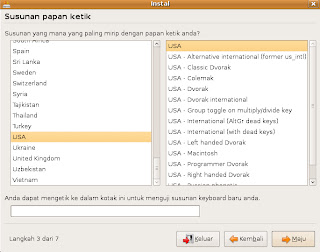REGEDIT (Registry Edit)
Menyunting registry tidaklah sesukar yang anda fikirkan. Yang paling penting ialah anda membuat salinan (backup) terlebih dahulu sebelum melakukan apa-apa perubahan terhadap registry anda, supaya anda boleh mengembalikan (restore) semula jika keadaan memerlukan. Kali ini saya akan menjelaskan apakah regedit / registri itu
Apa itu registry?
Apa itu registry?
Secara mudahnya registry Windows ialah gudang atau pusat maklumat tentang aspek-aspek
komputer yang sedang digunakan - seperti perkakasan, sistem operasi, aplikasi dan pengguna. Ia boleh diakses dan dikemaskini dengan menggunakan perisian penyunting registry.
Sejarah Registry
Registry di dalam Windows telah bermula sejak zaman Windows 3.1 lagi. Dalam Windows 3.1, fail registry ini dikenali dengan nama REG.DAT yang mana fungsi utamanya ialah untuk menyimpan maklumat tentang objek OLE. Kebanyakan konfigurasi data akan disimpan ke dalam fail-fail INI seperti WIN.INI dan SYSTEM.INI.
Registry moden seperti Windows 9x dan NT, telah membawa bersama-sama maklumat yang terdapat di dalam REG.DAT dan fail-fail INI, dalam bentuk yang baru dan dikenali dengan nama Registry.
Registry mempunyai beberapa kelebihan berbanding fail INI. Sebelum maklumat disatukan, ia memudahkan aplikasi untuk mengakses data yang diperlukan. Teknik ini lebih tersusun, dan sesuai untuk menyimpan maklumat yang besar berbanding fail INI.
Storan
Meskipun registry selalunya dianggap wujud dalam satu entiti, isi kandungannya secara tepat disimpan di dalam lebih dari satu fail secara fizikal. Dalam Windows 9x, dua fail registry yang terpenting ialah SYSTEM.DAT dan USER.DAT. Kedua-duanya menyimpan maklumat tentang komputer dan pengguna secara spesifik. Dalam Windows NT, registry diperluaskan kepada beberapa siri fail lain, kadangkala dipanggil sarang (hives).
SYSTEM.DAT dan USER.DAT selalunya disimpan di dalam direktori Windows. Namun begitu, ia boleh juga diletakkan di dalam direktori komputer lain di dalam network dan membolehkan pengguna log masuk dari stesen kerja (workstation). Dalam NT, fail sarang ini (hive) terletak di dalam direktori SYSTEM32\CONFIG.
Nama lain (Aliases)
Cuba buka HKEY_LOCAL_MACHINE\Software\Classes, kemudian buka HKEY_CLASSES_ROOT
dan buat perbandingan kedua-dua akar kunci ini. Persamaan kandungan yang terdapat pada kedua-dua kunci ini adalah disebabkan HKEY_CLASSES_ROOT ialah satu nama lain (alias) untuk HKEY_LOCAL_MACHINE\Software\Classes. Perlu diingat nama lain (alias) bukanlah satu salinan. Lebih tepat ia adalah maklumat yang sama tetapi ditunjukkan di bahagian yang lain. Jika anda menyunting data pada alias ini, perubahan ini akan juga memberi kesan kepada pokok (tree) yang satu lain, begitulah sebaliknya.
Struktur Registry
Apabila anda melihat registry menggunakan penyunting Registry, anda akan dapati dengan jelas bentuk hirarkinya. (Untuk melancarkan penyunting ini, jalankan REGEDIT.EXE dari menu Start/Run. Saya akan jelaskan dengan lebih lanjut pada siri artikel akan datang.) Penyunting ini akan mempersembahkan registry dalam bentuk seperti Explorer, dengan pokok (tree) di sebelah kiri dan data di sebelah kanan (lihat Rajah 1).
1. Cara Membuka Registry Editor :
Kalau yang belum tau cara buka aplikasi Registry Editor, Caranya dengan klik start - run - regedit
komputer yang sedang digunakan - seperti perkakasan, sistem operasi, aplikasi dan pengguna. Ia boleh diakses dan dikemaskini dengan menggunakan perisian penyunting registry.
Sejarah Registry
Registry di dalam Windows telah bermula sejak zaman Windows 3.1 lagi. Dalam Windows 3.1, fail registry ini dikenali dengan nama REG.DAT yang mana fungsi utamanya ialah untuk menyimpan maklumat tentang objek OLE. Kebanyakan konfigurasi data akan disimpan ke dalam fail-fail INI seperti WIN.INI dan SYSTEM.INI.
Registry moden seperti Windows 9x dan NT, telah membawa bersama-sama maklumat yang terdapat di dalam REG.DAT dan fail-fail INI, dalam bentuk yang baru dan dikenali dengan nama Registry.
Registry mempunyai beberapa kelebihan berbanding fail INI. Sebelum maklumat disatukan, ia memudahkan aplikasi untuk mengakses data yang diperlukan. Teknik ini lebih tersusun, dan sesuai untuk menyimpan maklumat yang besar berbanding fail INI.
Storan
Meskipun registry selalunya dianggap wujud dalam satu entiti, isi kandungannya secara tepat disimpan di dalam lebih dari satu fail secara fizikal. Dalam Windows 9x, dua fail registry yang terpenting ialah SYSTEM.DAT dan USER.DAT. Kedua-duanya menyimpan maklumat tentang komputer dan pengguna secara spesifik. Dalam Windows NT, registry diperluaskan kepada beberapa siri fail lain, kadangkala dipanggil sarang (hives).
SYSTEM.DAT dan USER.DAT selalunya disimpan di dalam direktori Windows. Namun begitu, ia boleh juga diletakkan di dalam direktori komputer lain di dalam network dan membolehkan pengguna log masuk dari stesen kerja (workstation). Dalam NT, fail sarang ini (hive) terletak di dalam direktori SYSTEM32\CONFIG.
Nama lain (Aliases)
Cuba buka HKEY_LOCAL_MACHINE\Software\Classes, kemudian buka HKEY_CLASSES_ROOT
dan buat perbandingan kedua-dua akar kunci ini. Persamaan kandungan yang terdapat pada kedua-dua kunci ini adalah disebabkan HKEY_CLASSES_ROOT ialah satu nama lain (alias) untuk HKEY_LOCAL_MACHINE\Software\Classes. Perlu diingat nama lain (alias) bukanlah satu salinan. Lebih tepat ia adalah maklumat yang sama tetapi ditunjukkan di bahagian yang lain. Jika anda menyunting data pada alias ini, perubahan ini akan juga memberi kesan kepada pokok (tree) yang satu lain, begitulah sebaliknya.
Struktur Registry
Apabila anda melihat registry menggunakan penyunting Registry, anda akan dapati dengan jelas bentuk hirarkinya. (Untuk melancarkan penyunting ini, jalankan REGEDIT.EXE dari menu Start/Run. Saya akan jelaskan dengan lebih lanjut pada siri artikel akan datang.) Penyunting ini akan mempersembahkan registry dalam bentuk seperti Explorer, dengan pokok (tree) di sebelah kiri dan data di sebelah kanan (lihat Rajah 1).
1. Cara Membuka Registry Editor :
Kalau yang belum tau cara buka aplikasi Registry Editor, Caranya dengan klik start - run - regedit
1. Lalu akan tampil seperti berikut

2. Penyunting Registry
Pokok registry boleh dibahagikan kepada 6 (5 dalam NT/XP/2000). Bahagian-bahagian ini, yang mana semua namanya bermula dengan HKEY_, juga dipanggil kunci akar (rootkeys) atau kunci peringkat-atas (top-level keys) seperti berikut:
HKEY_CLASSES_ROOT
HKEY_CURRENT_USER
HKEY_LOCAL_MACHINE
HKEY_USERS
HKEY_CURRENT_CONFIG
HKEY_DYN_DATA
Setiap kunci akar mengandungi anak kunci (sub-keys), di mana juga mengandungi tambahan anak-anak kunci berikutnya. Peringkat kunci terbawah sekali disepanjang cabang ini dipanggil nilai (values).
Ibaratkan cakera keras sebagai contoh, kunci adalah sama seperti direktori manakala nilai pula sama seperti fail. Kunci dan nilai kedua-duanya mengandungi data, di mana datanya boleh mengandungi nilai binari (binary) atau string ASCII.
HKEY_CLASSES_ROOT
HKEY_CLASSES_ROOT ialah kumpulan paling utama yang mengepalai kunci akar. Windows menggunakan kumpulan ini untuk mengurus semua jenis fail. Di sini, sebagai contohnya ialah tempat di mana jenis fail BMP dikenalpasti dan akan dibuka dengan program Windows "Paint". Oleh kerana terdapat terlalu banyak fail yang berlainan jenis, senarai kunci di bawah HKEY_CLASSES_ROOT akan kelihatan begitu panjang. Jika anda memasang program baru, senarai ini akan menjadi semakin panjang.
HKEY_USERS
HKEY_USERS mengandungi semua latar belakang pengguna. Maklumat setiap pengguna (jikaanda memasang lebih dari satu pengguna) akan disimpan berasingan mengikut profil masing-masing. Profil-profil ini mengandungi maklumat tentang wallpaper, sound,skim warna yang digunakan, screen saver dan lain-lain. Di sini juga anda boleh dapati perisian yang digunakan oleh pengguna secara spesifik.
HKEY_CURRENT_USER
HKEY_CURRENT_USER ialah tempat untuk menyimpan maklumat tentang pengguna waktu sekarang. Ia adalah nama lain (alias) bagi HKEY_USERS. Jika pengguna sekarang mengubah sesuatu seperti wallpaper contohnya, Windows atau program yang seumpama dengannya akan menyimpan terlebih dahulu maklumat tersebut di bawah HKEY_CURRENT_USER.
Setelah pengguna sekarang log-off dari komputer, windows akan menyimpan semua maklumat tadi ke dalam profil di bawah HKEY_USERS secara kekal. Tujuannya ialah untuk memastikan setiap perubahan yang dilakukan hanya akan memberi kesan pada pengguna sekarang sahaja dan tidak pada pengguna-pengguna lain.
HKEY_LOCAL_MACHINE
HKEY_LOCAL_MACHINE mengandungi semua maklumat tentang perkakasan yang dipasang. Semua maklumat yang tersimpan adalah untuk semua pengguna, tidak tertakluk pada satu-satu profil. Tambahan lagi, kunci ini juga mengandungi perisian yang digunakan oleh semua pengguna.
HKEY_CURRENT_CONFIG
HKEY_CURRENT_CONFIG ialah nama lain (alias) bagi HKEY_LOCAL_MACHINE\Config\nnnn
(nnnn ialah nombor profil) mengandungi profil perkakasan yang dipasang. Setiap profil mempunyai kunci tersendiri yang dipanggil 0001, 0002 dan sebagainya di mana ia menyimpan maklumat konfigurasi profil.
HKEY_DYN_DATA
HKEY_DYN_DATA pula (tidak terdapat dalam Windows NT/2000/XP) berfungsi sedikit berbeza dengan kunci-kunci yang lain. Kunci ini adalah salinan sementara yang diperlukan supaya Windows dapat mengakses data registry dengan cepat. Ia dicipta semasa komputer dihidupkan (boot) dan akan disingkirkan setelah komputer dimatikan (shutdown). Terdapat 2 anak kunci yang terdapat dibawahnya ia itu Config Manager yang menyimpan maklumat konfigurasi perkakasan seperti yang dapat dilihat pada Plug-and-Play Configuration Manager. Anak kunci yang satu lagi dipanggil PerfStats yang mengandungi maklumat persembahan tentang komponen network.
Regedit tutorial
Silahkan dicoba yah….bagi yang mau buat virus….belajar regeditnya dari sini jah yah…semoga membantu anda dalam memperindah komputer….
Code:
1. Membersihkan Windows
HKEY_LOCAL_MACHINES\Sofware\Microsoft\Windows\CurrentVersion\Uninstall dan buang key program yang sudah di uninstall
Mempercepat Windows
HKEY_CURRENT_USER\Control Panel\Desktop\WindowsMetrics
Nama Value : MinAnimate
Jenis Value : String ( REG_SZ )
Data Value : 1 ( untuk mengaktifkan )
0 ( untuk kembali semula )

2. Penyunting Registry
Pokok registry boleh dibahagikan kepada 6 (5 dalam NT/XP/2000). Bahagian-bahagian ini, yang mana semua namanya bermula dengan HKEY_, juga dipanggil kunci akar (rootkeys) atau kunci peringkat-atas (top-level keys) seperti berikut:
HKEY_CLASSES_ROOT
HKEY_CURRENT_USER
HKEY_LOCAL_MACHINE
HKEY_USERS
HKEY_CURRENT_CONFIG
HKEY_DYN_DATA
Setiap kunci akar mengandungi anak kunci (sub-keys), di mana juga mengandungi tambahan anak-anak kunci berikutnya. Peringkat kunci terbawah sekali disepanjang cabang ini dipanggil nilai (values).
Ibaratkan cakera keras sebagai contoh, kunci adalah sama seperti direktori manakala nilai pula sama seperti fail. Kunci dan nilai kedua-duanya mengandungi data, di mana datanya boleh mengandungi nilai binari (binary) atau string ASCII.
HKEY_CLASSES_ROOT
HKEY_CLASSES_ROOT ialah kumpulan paling utama yang mengepalai kunci akar. Windows menggunakan kumpulan ini untuk mengurus semua jenis fail. Di sini, sebagai contohnya ialah tempat di mana jenis fail BMP dikenalpasti dan akan dibuka dengan program Windows "Paint". Oleh kerana terdapat terlalu banyak fail yang berlainan jenis, senarai kunci di bawah HKEY_CLASSES_ROOT akan kelihatan begitu panjang. Jika anda memasang program baru, senarai ini akan menjadi semakin panjang.
HKEY_USERS
HKEY_USERS mengandungi semua latar belakang pengguna. Maklumat setiap pengguna (jikaanda memasang lebih dari satu pengguna) akan disimpan berasingan mengikut profil masing-masing. Profil-profil ini mengandungi maklumat tentang wallpaper, sound,skim warna yang digunakan, screen saver dan lain-lain. Di sini juga anda boleh dapati perisian yang digunakan oleh pengguna secara spesifik.
HKEY_CURRENT_USER
HKEY_CURRENT_USER ialah tempat untuk menyimpan maklumat tentang pengguna waktu sekarang. Ia adalah nama lain (alias) bagi HKEY_USERS. Jika pengguna sekarang mengubah sesuatu seperti wallpaper contohnya, Windows atau program yang seumpama dengannya akan menyimpan terlebih dahulu maklumat tersebut di bawah HKEY_CURRENT_USER.
Setelah pengguna sekarang log-off dari komputer, windows akan menyimpan semua maklumat tadi ke dalam profil di bawah HKEY_USERS secara kekal. Tujuannya ialah untuk memastikan setiap perubahan yang dilakukan hanya akan memberi kesan pada pengguna sekarang sahaja dan tidak pada pengguna-pengguna lain.
HKEY_LOCAL_MACHINE
HKEY_LOCAL_MACHINE mengandungi semua maklumat tentang perkakasan yang dipasang. Semua maklumat yang tersimpan adalah untuk semua pengguna, tidak tertakluk pada satu-satu profil. Tambahan lagi, kunci ini juga mengandungi perisian yang digunakan oleh semua pengguna.
HKEY_CURRENT_CONFIG
HKEY_CURRENT_CONFIG ialah nama lain (alias) bagi HKEY_LOCAL_MACHINE\Config\nnnn
(nnnn ialah nombor profil) mengandungi profil perkakasan yang dipasang. Setiap profil mempunyai kunci tersendiri yang dipanggil 0001, 0002 dan sebagainya di mana ia menyimpan maklumat konfigurasi profil.
HKEY_DYN_DATA
HKEY_DYN_DATA pula (tidak terdapat dalam Windows NT/2000/XP) berfungsi sedikit berbeza dengan kunci-kunci yang lain. Kunci ini adalah salinan sementara yang diperlukan supaya Windows dapat mengakses data registry dengan cepat. Ia dicipta semasa komputer dihidupkan (boot) dan akan disingkirkan setelah komputer dimatikan (shutdown). Terdapat 2 anak kunci yang terdapat dibawahnya ia itu Config Manager yang menyimpan maklumat konfigurasi perkakasan seperti yang dapat dilihat pada Plug-and-Play Configuration Manager. Anak kunci yang satu lagi dipanggil PerfStats yang mengandungi maklumat persembahan tentang komponen network.
Regedit tutorial
Silahkan dicoba yah….bagi yang mau buat virus….belajar regeditnya dari sini jah yah…semoga membantu anda dalam memperindah komputer….
Code:
1. Membersihkan Windows
HKEY_LOCAL_MACHINES\Sofware\Microsoft\Windows\CurrentVersion\Uninstall dan buang key program yang sudah di uninstall
Mempercepat Windows
HKEY_CURRENT_USER\Control Panel\Desktop\WindowsMetrics
Nama Value : MinAnimate
Jenis Value : String ( REG_SZ )
Data Value : 1 ( untuk mengaktifkan )
0 ( untuk kembali semula )
2. Mengoptimalkan Program
HKEY_LOCAL_MACHINES\Sofware\Microsoft\Windows\CurrentVersion\Run dengan semua data value : 1
3. Merubah Kebiasaan Windows
HKEY_CURRENT_USER\Control Panel\Desktop
Nama Value : MenuDropAligment
Jenis Value : String ( REG_SZ )
Data Value : 1 ( untuk mengaktifkan rata kanan)
0 ( untuk kembali semula ke rata kiri )
4. Merapikan Tampilan Notepad
HKEY_CURRENT_USER\ Sofware\Microsoft\Notepad
Nama Value : fWrap
Jenis Value : DWORD ( REG_DWORD )
Data Value : 1 ( untuk merapikan notepad )
0 ( untuk kembali semula )
5. Mengganti Nama Recycle Bin
HKEY_CLASSES_ROOT\CLSID\{645FF040-5081-101B-9F08-00AA002F954E}
Nama Value : (Default)
Jenis Value : String ( REG_SZ )
Data Value : Nama yang diinginkan utk mengganti Recycle Bin
HKEY_CLASSES_ROOT\CLSID\{645FF040-5081-101B-9F08-00AA002F954E}\ShellFolder
Nama Value : Attributes
Jenis Value : Binary ( REG_BINARY )
Data Value : 50 01 00 20
5. Menghilangkan Recycle Bin
HKEY_LOCAL_MACHINES\Sofware\Microsoft\Windows\CurrentVersion\Explorer\Desktop\NameSpace\{645FF040-5081-101B-9F08-00AA002F954E}
Dan Hapuslah key {645FF040-5081-101B-9F08-00AA002F954E}
Untuk memunculkannya, buat key dengan nama yang sama
6. Mempercepat Disk CleanUp
HKEY_CLASSES_ROOT\Drive\Shell
Buat Key baru dengan nama Disk Cleanup
Nama Value : (Default)
Jenis Value : String ( REG_SZ )
Data Value : &Disk CleanUp
Buat Sub_Key baru dibawah Key Disk Cleanup dengan nama Command
Nama Value : (Default)
Jenis Value : String ( REG_SZ )
Data Value : C:\WINDOWS\System32\cleanmgr.exe
Menu ini akan tampil jika kita mengklik kanan pada sebuah drive
7. Mempercepat Defragment
HKEY_CLASSES_ROOT\Drive\Shell
Buat Key baru dengan nama Defrag
Nama Value : (Default)
Jenis Value : String ( REG_SZ )
Data Value : &Defragment
Buat Sub_Key baru dibawah Key Defrag dengan nama Command
Nama Value : (Default)
Jenis Value : String ( REG_SZ )
Data Value : C:\WINDOWS\System32\dfrg.msc
Menu ini akan tampil jika kita mengklik kanan pada sebuah drive
8.Menyembunyikan Menu Recent Document
HKEY_CURRENT_USER\ Sofware\Microsoft\Windows\CurrentVersion\Policies\Explorer
Nama Value : NoRecentDocsMenu
Jenis Value : DWORD ( REG_DWORD )
Data Value : 1 ( untuk menyembunyikan )
0 ( untuk kembali semula )
HKEY_CURRENT_USER\ Sofware\Microsoft\Windows\CurrentVersion\Policies\Explorer
Nama Value : NoRecentDocsMenu
Jenis Value : DWORD ( REG_DWORD )
Data Value : 1 ( untuk menyembunyikan )
0 ( untuk kembali semula )
9. Menyembunyikan Menu Search
HKEY_CURRENT_USER\ Sofware\Microsoft\Windows\CurrentVersion\Policies\Explorer
Nama Value : NoFind
Jenis Value : DWORD ( REG_DWORD )
Data Value : 1 ( untuk menyembunyikan )
0 ( untuk kembali semula )
HKEY_CURRENT_USER\ Sofware\Microsoft\Windows\CurrentVersion\Policies\Explorer
Nama Value : NoFind
Jenis Value : DWORD ( REG_DWORD )
Data Value : 1 ( untuk menyembunyikan )
0 ( untuk kembali semula )
10. Menyembunyikan Menu Help
HKEY_CURRENT_USER\ Sofware\Microsoft\Windows\CurrentVersion\Policies\Explorer
Nama Value : NoSMHelp
Jenis Value : DWORD ( REG_DWORD )
Data Value : 1 ( untuk menyembunyikan )
0 ( untuk kembali semula )
HKEY_CURRENT_USER\ Sofware\Microsoft\Windows\CurrentVersion\Policies\Explorer
Nama Value : NoSMHelp
Jenis Value : DWORD ( REG_DWORD )
Data Value : 1 ( untuk menyembunyikan )
0 ( untuk kembali semula )
11. Menyembunyikan Taskbar & Start Menu
HKEY_CURRENT_USER\ Sofware\Microsoft\Windows\CurrentVersion\Policies\Explorer
Nama Value : NoSetTaskbar
Jenis Value : DWORD ( REG_DWORD )
Data Value : 1 ( untuk menyembunyikan )
0 ( untuk kembali semula )
HKEY_CURRENT_USER\ Sofware\Microsoft\Windows\CurrentVersion\Policies\Explorer
Nama Value : NoSetTaskbar
Jenis Value : DWORD ( REG_DWORD )
Data Value : 1 ( untuk menyembunyikan )
0 ( untuk kembali semula )
12. Menyembunyikan Menu Run
HKEY_CURRENT_USER\ Sofware\Microsoft\Windows\CurrentVersion\Policies\Explorer
Nama Value : NoRun
Jenis Value : DWORD ( REG_DWORD )
Data Value : 1 ( untuk menyembunyikan )
0 ( untuk kembali semula )
HKEY_CURRENT_USER\ Sofware\Microsoft\Windows\CurrentVersion\Policies\Explorer
Nama Value : NoRun
Jenis Value : DWORD ( REG_DWORD )
Data Value : 1 ( untuk menyembunyikan )
0 ( untuk kembali semula )
13. Menyembunyikan Control Panel
HKEY_CURRENT_USER\ Sofware\Microsoft\Windows\CurrentVersion\Policies\Explorer
Nama Value : NoSetFolders
Jenis Value : DWORD ( REG_DWORD )
Data Value : 1 ( untuk menyembunyikan )
0 ( untuk kembali semula
HKEY_CURRENT_USER\ Sofware\Microsoft\Windows\CurrentVersion\Policies\Explorer
Nama Value : NoSetFolders
Jenis Value : DWORD ( REG_DWORD )
Data Value : 1 ( untuk menyembunyikan )
0 ( untuk kembali semula
14. Menyembunyikan Icon Printer
HKEY_CURRENT_USER\ Sofware\Microsoft\Windows\CurrentVersion\Policies\Explorer
Nama Value : NoPrinters
Jenis Value : DWORD ( REG_DWORD )
Data Value : 1 ( untuk menyembunyikan )
0 ( untuk kembali semula
Dan lakukan perintah seperti diatas pada HKEY_ LOCAL_MACHINE \ Sofware\Microsoft\Windows\CurrentVersion\Policies\Explorer
15. Menon-Aktifkan Fungsi Password
HKEY_CURRENT_USER\ Sofware\Microsoft\Windows\CurrentVersion\Policies\System
Nama Value : NoSecCPL
Jenis Value : DWORD ( REG_DWORD )
Data Value : 1 ( untuk menon-aktifkan )
0 ( untuk kembali semula )
link from : http://ilmu-belajar-komputer.blogspot.com/2009/07/penjelasan-apakah-regedit-itu.html
tutorial : http://blog.beswandjarum.com/dewimahya/2010/05/28/regedit-tutorial/
HKEY_CURRENT_USER\ Sofware\Microsoft\Windows\CurrentVersion\Policies\Explorer
Nama Value : NoPrinters
Jenis Value : DWORD ( REG_DWORD )
Data Value : 1 ( untuk menyembunyikan )
0 ( untuk kembali semula
Dan lakukan perintah seperti diatas pada HKEY_ LOCAL_MACHINE \ Sofware\Microsoft\Windows\CurrentVersion\Policies\Explorer
15. Menon-Aktifkan Fungsi Password
HKEY_CURRENT_USER\ Sofware\Microsoft\Windows\CurrentVersion\Policies\System
Nama Value : NoSecCPL
Jenis Value : DWORD ( REG_DWORD )
Data Value : 1 ( untuk menon-aktifkan )
0 ( untuk kembali semula )
link from : http://ilmu-belajar-komputer.blogspot.com/2009/07/penjelasan-apakah-regedit-itu.html
tutorial : http://blog.beswandjarum.com/dewimahya/2010/05/28/regedit-tutorial/